Szybki start: Tworzenie magazynu kluczy przy użyciu witryny Azure Portal
Azure Key Vault to usługa w chmurze, która zapewnia bezpieczny magazyn kluczy, wpisów tajnych i certyfikatów. Aby uzyskać więcej informacji na temat usługi Key Vault, zobacz About Azure Key Vault (Informacje o usłudze Azure Key Vault). Aby uzyskać więcej informacji na temat tego, co można przechowywać w magazynie kluczy, zobacz About keys, secrets and certificates (Informacje o kluczach, wpisach tajnych i certyfikatach).
Jeśli nie masz subskrypcji platformy Azure, przed rozpoczęciem utwórz bezpłatne konto.
W tym przewodniku Szybki start utworzysz magazyn kluczy za pomocą witryny Azure Portal.
Logowanie się do platformy Azure
Zaloguj się w witrynie Azure Portal.
Tworzenie magazynu
- W menu witryny Azure Portal lub na stronie głównej wybierz pozycję Utwórz zasób.
- W polu wyszukiwania wpisz Key Vault.
- Na liście wyników wybierz pozycję Key Vault.
- W sekcji Key Vault, wybierz przycisk Utwórz.
- W sekcji Tworzenie magazynu kluczy podaj następujące informacje:
- Nazwa: wymagana jest unikatowa nazwa. W tym przewodniku Szybki start użyjemy usługi Contoso-vault2.
- Subskrypcja: wybierz subskrypcję.
- W obszarze Grupa zasobów wybierz pozycję Utwórz nową i wprowadź nazwę grupy zasobów.
- W menu rozwijanym Lokalizacja wybierz lokalizację.
- Dla pozostałych opcji zostaw wartości domyślne.
- Wybierz pozycję Utwórz.
Zanotuj te dwie właściwości:
- Nazwa magazynu: w tym przykładzie jest to Contoso-Vault2. Ta nazwa zostanie użyta do wykonania innych kroków.
- Identyfikator URI magazynu: w tym przykładzie identyfikator URI magazynu to
https://contoso-vault2.vault.azure.net/. Aplikacje korzystające z magazynu za pomocą jego interfejsu API REST muszą używać tego identyfikatora URI.
Twoje konto platformy Azure jest teraz jedynym kontem z uprawnieniami do wykonywania operacji na tym nowym magazynie.
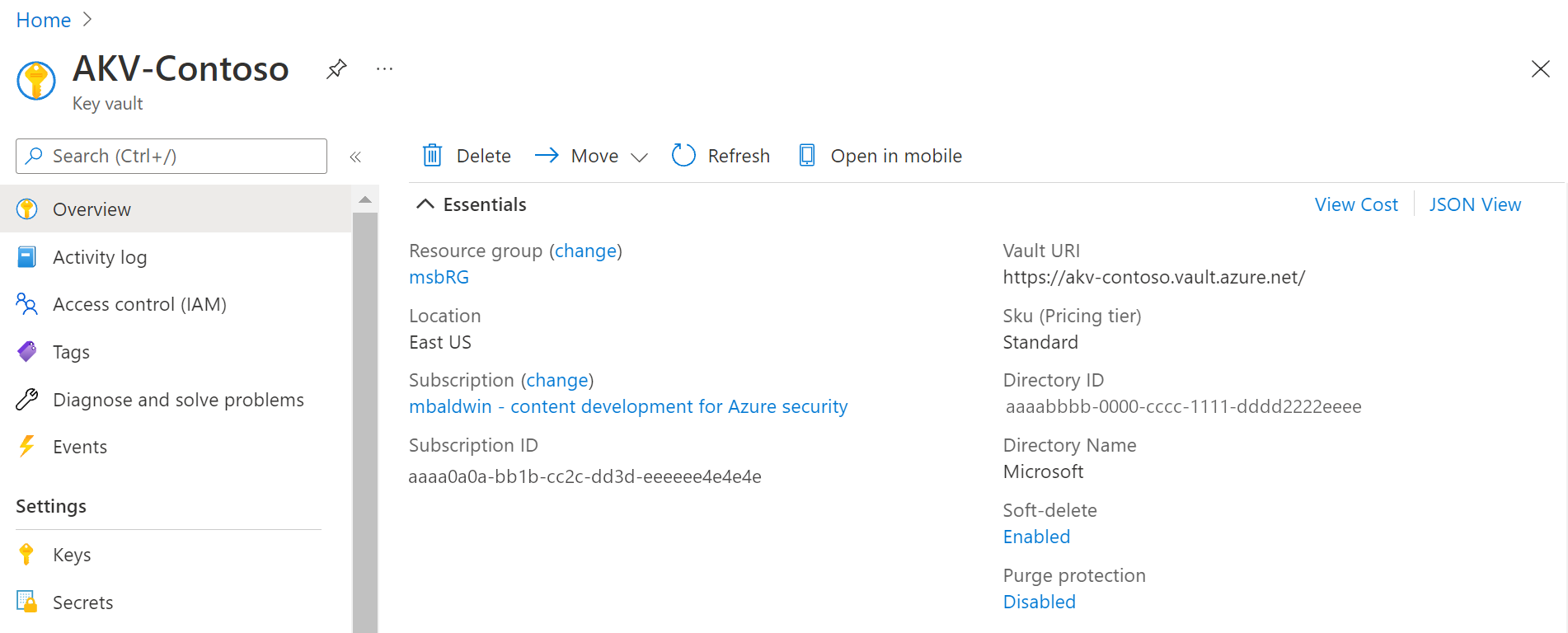
Czyszczenie zasobów
Inne przewodniki Szybki start i samouczki usługi Key Vault bazują na tym przewodniku. Jeśli planujesz korzystać z kolejnych przewodników Szybki start i samouczków, pozostaw te zasoby na swoim miejscu. Jeśli nie będą Ci one już potrzebne, usuń grupę zasobów, a zostanie także usunięta usługa Key Vault i powiązane zasoby. Aby usunąć grupę zasobów za pośrednictwem portalu:
- Wprowadź nazwę grupy zasobów w polu wyszukiwania w górnej części portalu. Gdy w wynikach wyszukiwania zobaczysz grupę zasobów używaną w tym przewodniku Szybki start, wybierz ją.
- Wybierz pozycję Usuń grupę zasobów.
- W polu WPISZ NAZWĘ GRUPY ZASOBÓW: wpisz nazwę grupy zasobów i wybierz pozycję Usuń.
Następne kroki
W tym przewodniku Szybki start utworzono usługę Key Vault przy użyciu witryny Azure Portal. Aby dowiedzieć się więcej o usłudze Key Vault i sposobie jej integracji z aplikacjami, przejdź do tych artykułów.